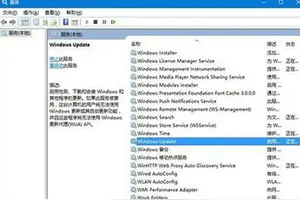1.戴尔怎么设置密码,是win10系统
戴尔怎么设置密码方法步骤如下:
1、点击电脑左下角“开始”按钮。
2、点击本机账户头像。
3、选择“更改账户设置”。
4、点击“登录选项”。
5、找到密码选项点击“添加”或“更改”。
6、然后输入密码,再点击“确定”即可。
2.戴尔笔记本win10怎么设置开机输入密码时候的图片背景即和锁屏界面
1、把带PE功能的U盘或光盘插入到电脑中,然后再进入BOIS设置U盘启动。保存退出。
2、进入U盘启动的界面,像现在网上的PE启动盘都有带有一个Windows登陆密码确解菜单这一项。选择再回车进入,然后选择“清除Windows 登陆密码”。
3、如果知道Win10安装的盘符就选择“系统所在分区“,然后按回车键。
4、选择Win10安装的磁盘,然后把它前面的序号输入到下面。再回车。
5、选择搜索到SAM数据文件路径,这个过程会比较外一点,耐心等持一会就可以了。然后再按回车键。
6、查看你要清除密码的用户名。然后把它前面的序号输入到下面的选择输入序号那里。再回车。进入下一个界面后再按一下Y。
7、用户属性已成功修改,按任意键退出,然后再重启一下电脑。
8、重启电脑再次到登陆界面的时候,不要输入密码点一下那个箭头按钮就可以登陆电脑中去。
9、重装系统也可以。
转载请注明出处windows之家 » 戴尔电脑win10分区设置密码
 windows之家
windows之家